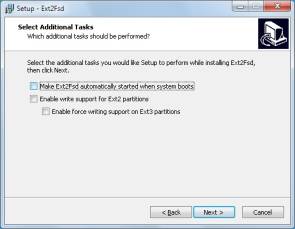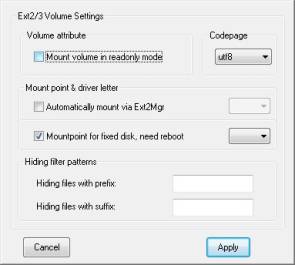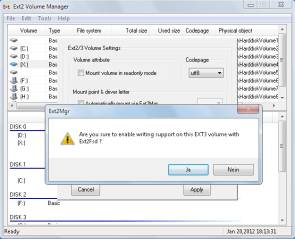Windows 7: Zugriff auf Linux-Partitionen
Möglich, aber wacklig: Schreibzugriff
Vorherige Seite: Lesezugriff auf Linux-Partitionen für Windows
Möglich, aber wacklig: Schreibzugriff
Ist für Sie auch Schreibzugriff auf Linux-Partitionen (EXT2, EXT3, EXT4) ein Thema? Dann probieren Sie einmal Ext2Fsd aus.
Ist für Sie auch Schreibzugriff auf Linux-Partitionen (EXT2, EXT3, EXT4) ein Thema? Dann probieren Sie einmal Ext2Fsd aus.
Haken Sie alle drei Optionen an, wenn Sie häufig Schreibzugriff auf interne (im PC/Notebook eingebaute) Linux-Partitionen brauchen. Geht es Ihnen nur um Zugriff auf externe Laufwerke (z.B. via USB), lassen Sie das oberste Häkchen weg.
Nach der Installation starten Sie den PC neu und öffnen Sie das Programm. Klicken Sie in der Liste der Partitionen mit der rechten Maustaste auf die EXT3-Partition (auch EXT4 erscheint hier als EXT3). Wählen Sie im Kontextmenü den obersten Punkt Ext2 Management. Im nächsten Dialog haken Sie «Mountpoint for fixed disk, need reboot» an. Dahinter klappen Sie das Menü aus und wählen einen freien Buchstaben, zum Beispiel X:.
Klicken Sie danach auf Apply, dann bindet das Tool die Partition unter Windows unter dem Buchstaben X: ein. Den Schreibzugriff müssen Sie in einer Rückfrage bestätigen. Sie greifen danach via Windows Explorer auf die Partition zu.
Das Tool läuft noch nicht durchgehend stabil. Es kann Probleme geben, wenn Sie im Dateinamen Sonderzeichen verwenden (etwa französische Zeichen wie z.B. É) oder solche, mit denen Windows selbst nicht klarkommt (etwa Doppelpunkte). Es kann auch vorkommen, dass Ext2Fsd die Partition nach einem Reboot nicht mehr gemountet hat; binden Sie sie in diesem Fall einfach erneut ein. Auch den Schreibzugriff vergisst Ext2Fsd dann und wann. Da hilft ebenfalls ein erneutes Einbinden der entsprechenden Linux-Partition.
Kommentare
Es sind keine Kommentare vorhanden.